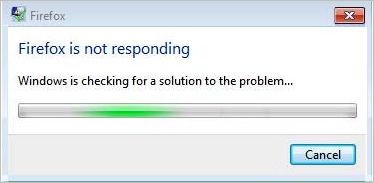Firefox может выдать вам сообщение «Внимание: сценарий не отвечает», которое означает «Похоже, исполняемый на этой странице сценарий занят или не отвечает. Вы можете остановить его сейчас или продолжить и посмотреть, сможет ли он завершить свою работу.». Эта статья описывает, почему это могло произойти, а также возможные решения и обходные пути.
Эта ошибка говорит вам, что Firefox считает, что запущенный сценарий потерял управление и может стать причиной зависания Firefox, если ничего не делать. Сценарий может быть как на одной из веб-страниц к которым вы обращаетесь, так и в расширении, которое вы установили или даже в самом Firefox.
«>
Webroot Spy Sweeper
Причиной этой проблемы может быть Webroot Spy Sweeper. Отключение функции отслеживания кук Spy Sweeper (или отключение всего Spy Sweeper) может решить эту проблему.
Увеличение времени выполнения сценария
Если после нажатия кнопки Продолжить тот же самый диалог появляется снова, значит разрешение сценарию продолжить выполнение, скорее всего вам не поможет, а только увеличит продолжительность зависания Firefox. Однако, если вы можете нормально пользоваться Firefox после нажатия Продолжить, то, возможно, сценарию просто требуется дополнительное время для завершения работы.
Чтобы увеличить продолжительность выполнения сценария в Firefox:
-
В панели адреса, наберите about :config и нажмите EnterReturn.
- Может появится страница предупреждения about :config «Будьте осторожны, а то лишитесь гарантии!». Щелкните по Я обещаю, что буду осторожен!, чтобы перейти на страницу about :config.
- На странице about :config найдите настройку dom.max_script_run_time и дважды щёлкните по ней.
- На запрос Введите значение (целое) введите 20.
- Нажмите OK.
Теперь, позволив сценариям выполняться в течение более длительного времени, вы, возможно, не будете получать напоминание.
Если вы по прежнему получаете напоминание (или если хотите увидеть его снова), верните настройку в значение по умолчанию.
-
В панели адреса, наберите about :config и нажмите EnterReturn.
- Может появится страница предупреждения about :config «Будьте осторожны, а то лишитесь гарантии!». Щелкните по Я обещаю, что буду осторожен!, чтобы перейти на страницу about :config.
- На странице about :config найдите настройку dom.max_script_run_time.
- Щёлкните по ней правой кнопкойЩёлкните по ней кнопкой удерживая клавишу Ctrl и выберите Сбросить.
Ошибка происходит при обращении к определённым веб-сайтам
Если ошибка случается только на определённом веб-сайте, вы можете заблокировать выполнение сценариев на этом веб-сайте. Многие сайты продолжают функционировать даже с заблокированными сценариями.
- Установите расширение YesScript и перезапустите Firefox.
- Откройте окно FirefoxВ панели меню, щёлкните по меню Инструменты и выберитеДополнения.
- В появившемся диалоговом окне щёлкните по строке YesScript.
- Щёлкните НастройкиНастройки.
- В диалоговом окне YesScript Blacklist введите в текстовое поле адрес сайта, который вызывает проблему.
- Щёлкните Добавить. Имя домена сайта будет добавлено к списку.
Теперь, когда на проблемном сайте заблокировано выполнение сценариев, он больше не будет вызывать предупреждения о не отвечающем сценарии.
Другие проблемы
Дополнения также могут быть источником проблемы. См. Устранение проблем с расширениями, темами и аппаратным ускорением для решения типичных проблем в Firefox.
По материалам Unresponsive Script Warning (mozillaZine KB)
При просмотре сайтов в Firefox может произойти неожиданный сбой в работе браузера, в результате которого он зависает. При этом наблюдаем сообщение об ошибке, что Firefox не отвечает. Этому предшествует заметное снижение быстродействия, иногда браузер «падает» при выполнении определенного действия, например, при попытке загрузить что-либо из интернета.
Содержание
- 1 Причины зависания Firefox
- 2 Обновление браузера
- 3 Проверка разрешений
- 4 Очистка кэша
- 5 Запуск Firefox в безопасном режиме
- 5.1 Отключение аппаратного ускорения
- 5.2 Возврат к стандартной теме
- 5.3 Отключение расширений
Хотя ошибка может произойти по ряду причин, нужно выделить несколько из них, которые в большинстве случаев несут ответственность за зависания и сбои браузера:
- В данных кэша или в папке установки присутствуют зараженные или поврежденные файлы.
- Установлены расширения, которые приводят к нестабильности в работе браузера.
- Отсутствуют права у профиля Firefox на создание файлов (разрешение только для чтения).
Обновление браузера
Если изредка сталкиваетесь с зависаниями браузера, то при наступлении очередного сбоя попробуйте его обновить. С помощью принудительного обновления можно устранить большинство внутренних ошибок и повреждений файлов установки.
Как только Mozilla Firefox перестанет отвечать на запросы, не удастся его закрыть обычным способом. Но это можно сделать из Диспетчера задач, который вызывается нажатием Ctrl + Shift + Esc. На вкладке Процессы щелкните правой кнопкой на Firefox и выберите «Снять задачу».
После закрытия приложения перезагрузите компьютер.
Затем запустите Firefox и щелкните на значок меню, расположенный в правой верхней части окна. Перейдите в пункт «Справка» и выберите «О Firefox».
При входе на эту страницу автоматически запустится проверка версии. Если будет доступна новая версия, браузер автоматически обновится или нажмите на кнопку «Перезагрузить Firefox для обновления» и дождитесь завершения процесса.
Если продолжаете сталкиваться со случайными зависаниями, при которых браузер не отвечает, перейдите к следующему решению.
Проверка разрешений
Еще одна распространенная причина, из-за которой Firefox перестает отвечать на запросы, заключается в том, что у папки профиля отсутствуют права на запись. Это распространенный случай, когда браузер использует профиль из файловой системы, которая была смонтирована с разрешением только для чтения. Чтобы это исправить, следуйте инструкции.
Откройте окно «Выполнить» нажатием на Windows + R. Впишите «%appdata%MozillaFirefoxProfiles» и кликните на «ОК».
В адресной строке проводника вернитесь к папке Firefox, затем щелкните правой кнопкой мыши на Profiles и выберите Свойства.
На вкладке Общие снимите флажок с атрибута «Только для чтения», и примените изменения.
После перезагрузки компьютера проверьте, возникают ли случайные зависания браузера.
Очистка кэша
Если в Firefox по-прежнему возникают периоды, когда он не отвечает, попробуйте сбросить кэш. Путем удаления кэшированных версий страниц и файлов cookie можно устранить множество причин, которые могут вызвать ошибку.
В браузере щелкните на кнопку меню и перейдите в Настройки.
На вкладке Приватность и защита до раздела Куки и данные сайтов и щелкните на кнопку «Удалить данные».
После перезагрузите систему и проверьте, решена ли проблема.
Запуск Firefox в безопасном режиме
Расширения и темы также могут быть причастны к тому, что браузер перестает отвечать на запросы пользователя. Поэтому запустите Firefox в безопасном режиме, чтобы проверить его работу. В этом режиме браузер запускается без расширений, с отключенным аппаратным ускорением и темой по умолчанию. Таким образом, можно определить, вызваны ли зависания одним из расширений или темой.
Перейдите в меню Справка и выберите пункт «Перезапустить без дополнений». Также можно запустить в безопасном режиме, удерживая клавишу Shift при двойном щелчке на Firefox.
Если периоды, когда сценарий не отвечает, полностью отсутствуют во время серфинга в безопасном режиме, то ошибку может вызвать расширение, тема или аппаратное ускорение. Чтобы точно узнать причину, следуйте инструкции.
Отключение аппаратного ускорения
Эта функция повышает производительность, но на устаревших конфигурациях ПК может привести к нестабильной работе браузера. Поэтому попробуйте отключить аппаратное ускорение.
В меню Настройки перейдите на вкладку Основные, прокрутите вниз до раздела Производительность. Снимите флажок с опции «Использовать рекомендуемые настройки производительности». Когда откроются дополнительные строки, также уберите флажок с опции использования аппаратного ускорения.
Перезагрузите Firefox в обычном режиме. Если сценарий временами не отвечает, верните настройки обратно и перейдите к следующему шагу.
На некоторых конфигурациях зависания возникают при отключенном аппаратном ускорении. Это происходит по причине того, что система не может предоставить достаточно ресурсов для обработки графических элементов, когда эта функция отключена.
Возврат к стандартной теме
Есть случаи, когда зависания начали происходить после установки пользовательской темы оформления. Чтобы узнать, причастна ли она к ошибке, следуйте инструкции.
В основном меню перейдите в пункт «Дополнения».
На вкладке Темы включите стандартную нажатием на соответствующую кнопку.
После перезагрузки Firefox проверьте, возникают ли периоды, когда он не отвечает.
Отключение расширений
Чтобы узнать, какое расширение вызывает нестабильность, нужно отключить все, затем поочередно включите по одному, пока не найдете проблемное.
В меню перейдите в пункт Дополнения, затем выберите вкладку Расширения.
Отключите расширения путем перемещения ползунка в позицию «Отключено». Потом включайте по несколько и проверяйте работу браузера.
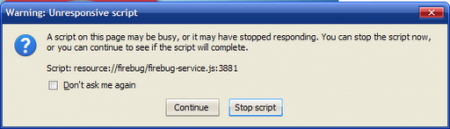
Продление времени обработки скрипта
Когда вы получите такое сообщение об ошибке выполнения скрипта, нажмите кнопку «Продолжить» («Continue»). Если после этого браузер Firefox сможет нормально работать, то вам нужно всего лишь увеличить время, отведенное на выполнение скрипта. Для того, чтобы это сделать, наберите в адресной строке браузера «about:config», а затем, в строке фильтра управления списком открывшихся настроек наберите название опции: «dom.max_script_run_time». Далее нажмите правой клавишей мышки на найденном пункте настройки и выберите в контекстном меню пункт «Изменить» («Modify»). В строке ввода значения введите интервал ожидания выполнения скрипта равным «20» секундам.
Влияние утилиты Webroot Spy Sweeper
Использование утилиты Webroot Spy Sweeper на вашем компьютере может привести к аналогичной ошибке выполнения скрипта. По крайней мере так говорят разработчики из компании Mozilla. Они рекомендуют отключить в этом антивирусном продукте слежение за файлами «cookies», для того чтобы убрать появление ошибки. Если и это не помогло, вам придется полностью отключить онлайновую работу утилиты.
Влияние специфических сайтов
Если ошибка выполнения скрипта возникает только при посещение определенных сайтов, то вам следует отключить выполнение JavaScript на них. Для более удобного отключения, специалисты Mozilla рекомендуют установить расширение YesScript. Этот модуль расширения позволит вам создать список сайтов, на которых вы не хотите, чтобы выполнялись скрипты.
Влияние расширений и плагинов
Расширения и плагины, которые вы используете вместе с Firefox, также могут вызывать ошибку выполнения скрипта. Попробуйте отключить все установленные в браузере расширения и плагины, а затем последовательно включайте их для того, чтобы определить, какой именно вызывает ошибку. Если у вас очень много плагинов, попробуйте обрабатывать их группами. Как только вы найдете вредный плагин, проверьте, нет ли его обновленной версии. Вполне возможно, что установка обновления решит вашу проблему и вы сможете продолжить использование плагина.